Hur man ökar antalet hoppa listobjekt i Windows 10

I tidigare versioner av Windows kan du ändra antalet senaste objekt som visas i hoppa-listor med ett enkelt alternativ i aktivitetsfältets egenskaper. Oavsett anledning har Microsoft tagit bort denna förmåga i Windows 10. Med ett mindre registerhack kan du dock stötta upp det numret.
Öka Hopplistans Limit genom att redigera registret manuellt.
Som standard visar Windows 10 cirka 12 senaste artiklar i hopplistan. För att öka det antalet behöver du justera en inställning i Windows-registret.
Standardvarning: Registerredigeraren är ett kraftfullt verktyg och missbrukar det kan göra systemet ostabilt eller till och med oanvändbart. Detta är en ganska enkel hack och så länge du håller dig till instruktionerna, borde du inte ha några problem. Med det sagt, om du aldrig har arbetat med det tidigare, bör du läsa om hur du använder Registerredigeraren innan du börjar. Öppna registerhanteraren genom att trycka på Start och skriva "regedit." Tryck på Enter för att öppna Registry Editor och ge det tillstånd att göra ändringar på din dator.
I Registereditorn använder du vänster sidofält för att navigera till följande nyckel:
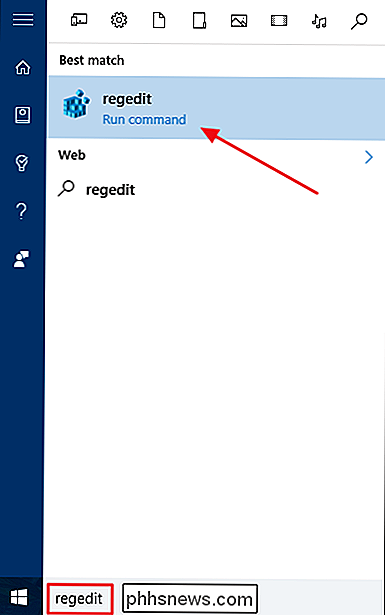
HKEY_CURRENT_USER SOFTWARE Microsoft Windows CurrentVersion Explorer Advanced
Nästa kommer du att skapa och namnge ett nytt värde inuti knappen
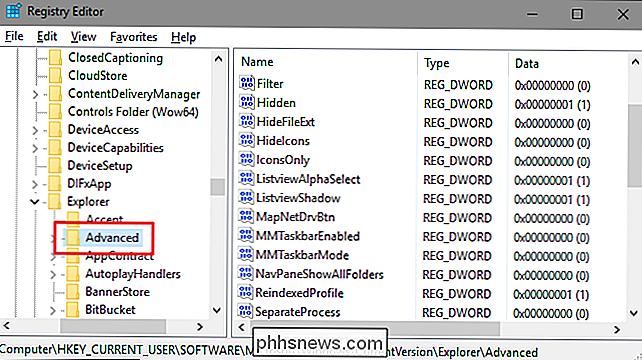
Avancerad. Högerklicka på mappenAdvancedoch välj Nytt> DWORD-värde (32-bitars). Namn det nya värdetJumpListItems_Maximumoch dubbelklicka sedan på värdet för att öppna dess egenskaperfönster.I värdets egenskaper fönstret anger du antalet nya objekt du vill att dina listor ska visas i "Värdet data " låda. Vi har funnit att 15-20 är ett ganska bra nummer som fortfarande låter hela hopplistan visa på de flesta bildskärmar. Du kan gå högre om du vill du kanske slutar behöva rulla dina hopplistor lite. När du är klar klickar du på OK.
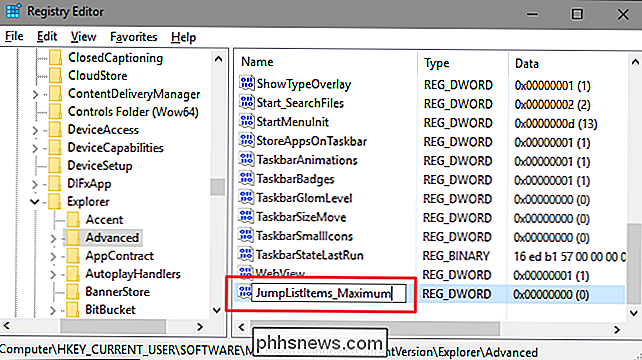
Du kan nu avsluta Registerredigeraren. Du behöver inte starta om Windows eller något annat. Förändringen sker omedelbart, så öppna bara en hoppa lista för att se till att det fungerade. I vårt exempel ökade vi numret till 20 och du kan se att många fler poster nu visas.
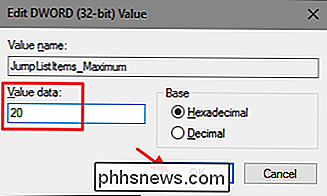
Om du någonsin vill återställa standardnumret för de visade objekten, återgår du bara till knappen
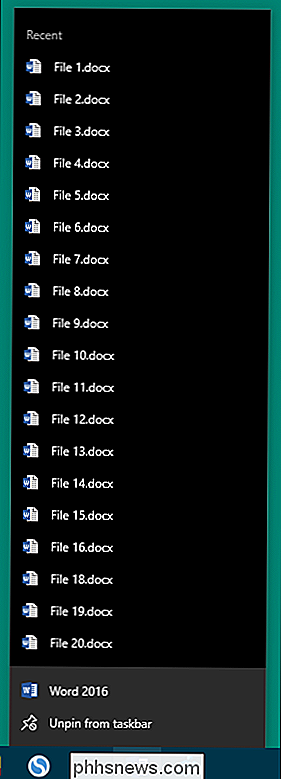
Avanceradoch sätta värdetJumpListItems_Maximumtill 0.Ladda ner våra One-Click Hacks
Om du inte tycker om att dyka in i registret själv har vi skapat några ett par registerhackar du kan använda. "Höja Hopplistan Nya objekt till 20" hack skapar värdet
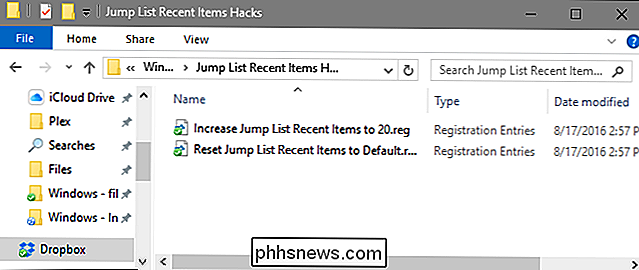
JumpListItems_Maximumoch ställer in det på 20. Hacket "Återställ Hopplistning Nya Produkter till Standard" ställer in värdetJumpListItems_Maximumtill 0 , återställer standardinställningen. Båda hackarna ingår i följande ZIP-fil. Dubbelklicka på den du vill använda och klicka på instruktionerna. När du har tillämpat den hack du vill,kommer ändringarna att ske omedelbart.Hopplista Nya poster Hacks
Du kan också redigera "Hoppa hoppa listan Senaste objekt till 20" hack till det nummer du har vill högerklicka på REG-filen och sedan välja Redigera från snabbmenyn för att öppna filen i Anteckningsblock. I anteckningsfönstret hittar du följande rad:
"JumpListItems_Maximum" = dword: 00000020
Ändra numret till vad du vill. Kom bara ihåg att numret måste vara sex siffror, så lämna de nollarna på plats. Spara filen när du är klar och hacken är redo att köra.
RELATERAD:
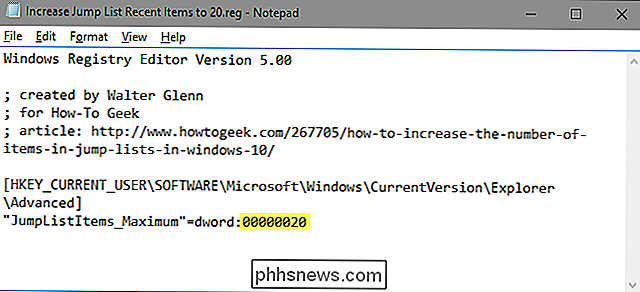
Så här skapar du din egen Windows-registret Hacks Dessa hackar är egentligen bara
Advanced, avkortad till det värde somJumpListItems_Maximumvi pratade om i föregående avsnitt och exporterades sedan till en .REG-fil. Kör någon av de aktiveringssatser som värderar till lämpligt nummer. Och om du gillar att fiska med registret, är det värt att ta sig tid att lära sig hur man skapar egna registerhackar.

Du har hört det i reklamfilmer, sett det plastered över skyltar, och kanske även läst om det i din mobilplan. Men vad är 4G LTE, och hur är dess hastigheter och täckning jämförbara med andra 3G och 4G-nätverk? En historia om 3G och 4G För att förstå vad LTE är - bortom "ett riktigt snabbt nätverk" - vi måste ta ett steg tillbaka i tiden.

Varför är spel långsammare på batteriströmmen även med en högprestandad energiplan vald?
Om du älskar att spela spel, vill du definitivt ha den bästa prestandan du kan komma ur din dator, men vad händer om spel på din bärbara dator saktar ner även med en högpresterande kraftplan vald? Dagens SuperUser Q & A-post har svaren på en förvirrad läsares fråga. Dagens Frågor och svar-session kommer till vårt tillstånd av SuperUser-en indelning av Stack Exchange, en community-driven gruppering av Q & A-webbplatser.



